win10系统利用iis搭建web服务器的操作方法?
很多win10用户在使用电脑的时候,会发现win10系统利用iis搭建web服务器的的现象,根据小编的调查并不是所有的朋友都知道win10系统利用iis搭建web服务器的的问题怎么解决,不会的朋友也不用担心,下面我就给大家讲解一下win10系统利用iis搭建web服务器的的少许解决办法,其实步骤很简单,只需要1、首先打开开始菜单中的控制面板选择,在控制面板中选择并打开“程序”,找到并双击“打开或关闭windows功能”,在弹出的窗口中选择“internet信息服务”下面所有选项,点击确定,然后就会开始更新服务,等待一会; 2、等待更新完成之后,打开浏览器,在浏览器地址栏上输入“http://localhost/”,然后回车,如果此时出现iis10欢迎界面,说明web服务器已经搭建成功。 这样的方式进行电脑操作,的步骤就可以搞定了,还有不知道win10系统利用iis搭建web服务器怎么解决的朋友赶快来学习一下吧!
win10搭建web服务器步骤:
1、首先打开开始菜单中的控制面板选择,在控制面板中选择并打开“程序”,找到并双击“打开或关闭windows功能”,在弹出的窗口中选择“internet信息服务”下面所有选项,点击确定,然后就会开始更新服务,等待一会;
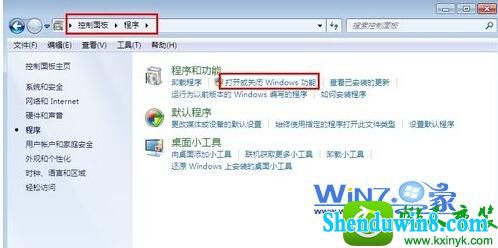
2、等待更新完成之后,打开浏览器,在浏览器地址栏上输入“http://localhost/”,然后回车,如果此时出现iis10欢迎界面,说明web服务器已经搭建成功。

3、当web服务器搭建成功后,下一步要做的就是把我们开发的网站安装到web服务器的目录中,一般情况下,当web服务器安装完成之后就会创建路径“%系统根目录%inetpub/wwwroot”,只要将我们开发的网站复制到该路径下,就可实现本地访问该网站;

4、接着设置防火墙,让局域网中的其它计算机也能访问本地网站资源,操作方法:依次打开“控制面板--系统和安全”,然后点击“允许程序通过windows防火墙”,在弹出的对话框,选择勾选“万维网服务HTTp”右侧的两个复选框,点击确定退出。
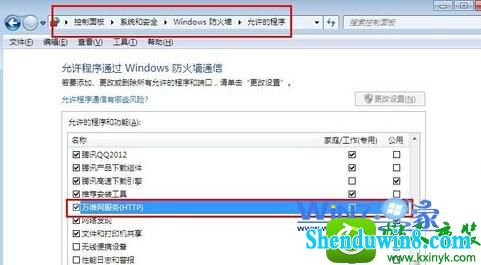
5、最后在局域网中其它计算机上,打开浏览器输入“http://web服务器的ip地址/”,然后回车即可访问服务器上的资源。
通过上面的方法就可以在win10下搭建web服务器了,搭建完成之后局域网中的用户就可以通过浏览器来访问web服务器上的共享资源了,跟简单吧,赶紧自己动手搭建一个吧,更多精彩内容欢迎访问站。





















 6247
6247











 被折叠的 条评论
为什么被折叠?
被折叠的 条评论
为什么被折叠?








